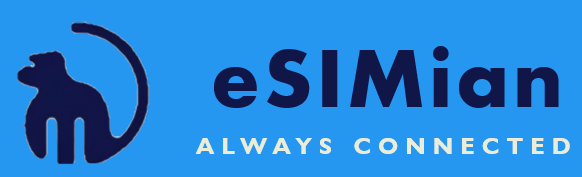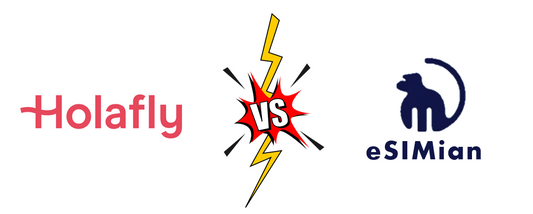Guía rápida: instalar una eSIM en iOS

Verifique los siguientes elementos para garantizar que pueda instalar y configurar correctamente su eSIM:
-
Su dispositivo es compatible con eSIM y la red está desbloqueada . (ver
"Cómo comprobar si mi dispositivo iOS es compatible con eSIM y si el operador está desbloqueado" )
- Tienes una conexión estable , preferiblemente WiFi. (Debe descargar la eSIM correctamente en su dispositivo y es imprescindible una conexión a Internet estable).
A continuación puede encontrar las instrucciones paso a paso:
Hay dos formas de instalar una eSIM en tu dispositivo:
- Método de código QR (preferido)
- Método manual (En caso de que no puedas escanear el QR)
Este artículo le guiará a través de ambos Código QR y Métodos manuales .
1. PREPARACIÓN- Inicie sesión en su cuenta de correo electrónico.
- Ir al email de instalación con el QR
- Prepara el QR en un lugar donde puedas escanearlo (otra pantalla, impreso, etc).
- MÉTODO DE CÓDIGO QR

- En tu dispositivo, ve a Configuración
- Toca Celular o Móvil
- Toca Agregar plan celular o Añadir eSIM
- Seleccione Usar código QR
- Utilice su código QR impreso u otro dispositivo que muestre el código QR para escanear su eSIM Código QR
- Escoge un etiqueta o Etiqueta personalizada para tu eSIM.
Ahora deberías ver tu nueva eSIM en tus Datos móviles o Planes de datos móviles.
- MÉTODO MANUAL

- En tu dispositivo, ve a Configuración
- Toca Celular o Móvil
- Toca Agregar plan celular o Agregar eSIM
- Seleccione Usar código QR
- Seleccione Ingresar detalles manualmente. Se le pedirá que ingrese:
- Dirección SM-DP+
- Código de activación

5. Elige un etiqueta o Etiqueta personalizada para tu eSIM.
Ahora deberías ver tu nueva eSIM en tus Datos móviles o Planes de datos móviles.
3. ACCESO A LOS DATOS (AMBOS MÉTODOS)
Después de instalar su eSIM, también debe realizar los ajustes necesarios para conectarse según se requiere en la página de instalación de su eSIM.
- En tu dispositivo, ve a Configuración>Celular o Configuración>Móvil.
- Toque su plan eSIM recién instalado.

3. Alternar ACTIVA ESTA LÍNEA para tu eSIM y habilita la Roaming de datos

5. Vuelve a Configuración>Celular o Configuración>Móvil.
6. Selecciona tu eSIM para Datos Móviles o Datos Móviles . Asegúrese de apagar " Permitir cambio de datos móviles " para evitar cargos en su otra línea.
7. Vaya a la configuración de su eSIM y seleccione la red compatible.
📝Blog del Explorador de eSIM
Ver todo-
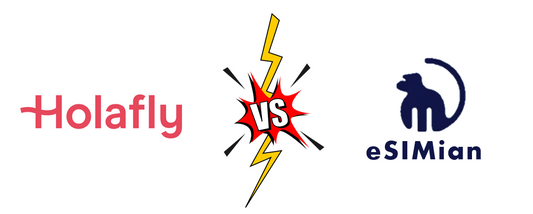
eSIMian vs Holafly: Comparando Soluciones eSIM ...
En el mundo conectado de hoy, elegir la eSIM adecuada para tus viajes internacionales es crucial. Dos opciones destacadas en el mercado son eSIMian y Holafly, cada una con características...
eSIMian vs Holafly: Comparando Soluciones eSIM ...
En el mundo conectado de hoy, elegir la eSIM adecuada para tus viajes internacionales es crucial. Dos opciones destacadas en el mercado son eSIMian y Holafly, cada una con características...
-

Revolucionando los Viajes de Negocios: Descubri...
Revolucionando los Viajes de Negocios: Descubriendo la Ventaja de eSIMian para Empresas En una era donde las operaciones comerciales trascienden fronteras, la conectividad juega un papel crucial para asegurar una...
Revolucionando los Viajes de Negocios: Descubri...
Revolucionando los Viajes de Negocios: Descubriendo la Ventaja de eSIMian para Empresas En una era donde las operaciones comerciales trascienden fronteras, la conectividad juega un papel crucial para asegurar una...
-

Viajes inteligentes: cómo las eSIM le permiten ...
Explore los beneficios de las eSIM para viajeros en países con buena conectividad pero con elevados costos de datos, lo que le permitirá tomar el control de sus gastos mientras...
Viajes inteligentes: cómo las eSIM le permiten ...
Explore los beneficios de las eSIM para viajeros en países con buena conectividad pero con elevados costos de datos, lo que le permitirá tomar el control de sus gastos mientras...